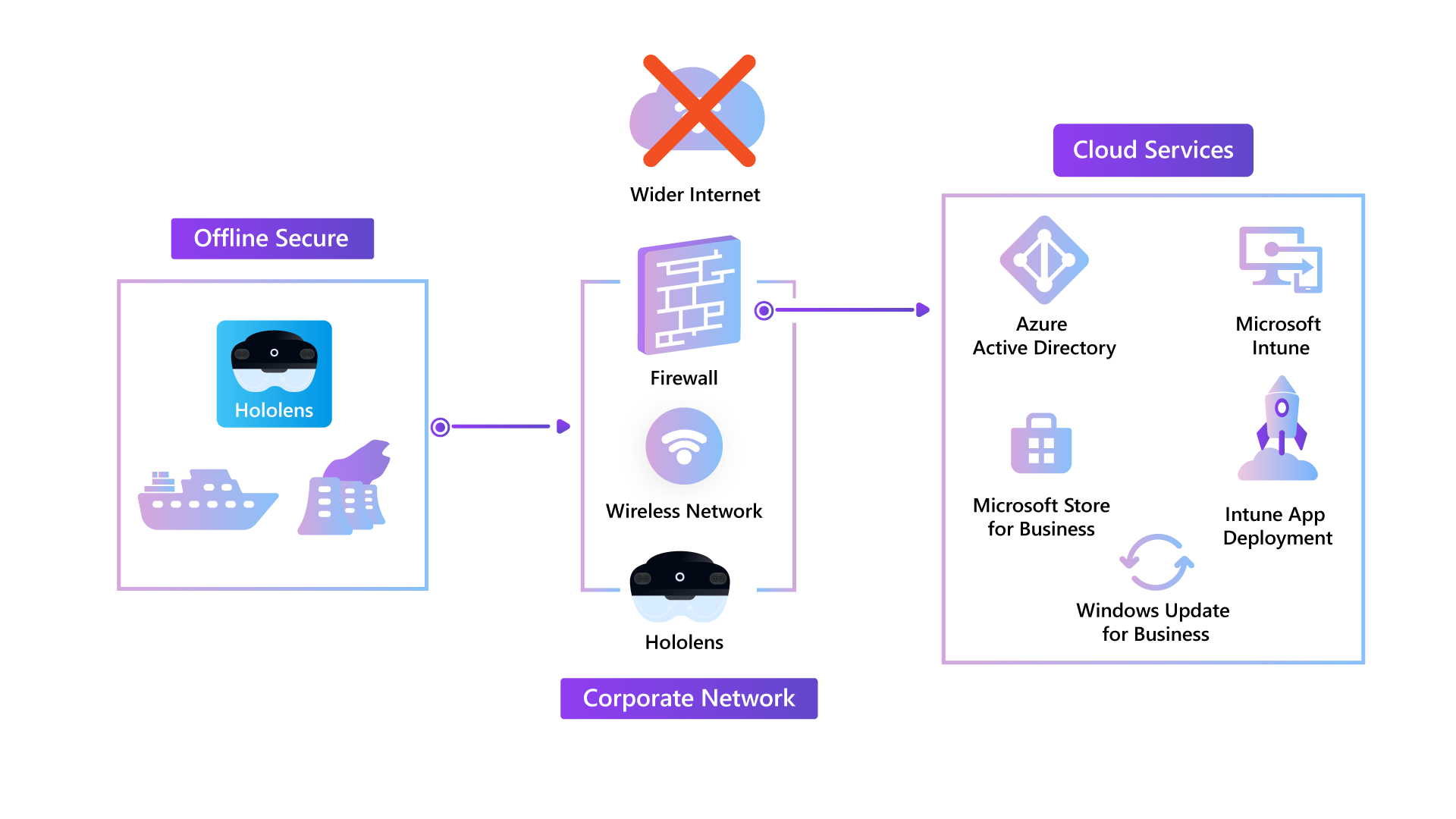Häufige Szenarien – Nahezu offline oder isolierte Umgebungen für HoloLens 2
Überblick
Dieses Handbuch enthält Anleitungen für die Bereitstellung von HoloLens 2 in Bereichen, in denen das Netzwerk eingeschränkt ist. Dies könnte entweder für sichere Umgebungen oder für Bereiche gelten, in denen die Vernetzung nicht gewährleistet werden kann, z. B. Kraftwerke, Schiffe oder andere Bereiche.
Dieses Szenario wurde entwickelt, um die beste Benutzer- und Administratorumgebung zu bieten. Dieses Szenario ermöglicht die Verwendung von Microsoft Entra ID, Intune, Windows-Updates und mehrfacher Benutzerunterstützung mit IRIS-Anmeldung, während sie die Anforderungen von Organisationen erfüllen, die mehr Sicherheits- oder Netzwerkprobleme haben.
Anmerkung
In diesem Szenario wird ein möglicher Ansatz beschrieben. Wir erwarten, dass jede Organisation, die in diesem Szenario bereitgestellt wird, eindeutige Anforderungen aufweist, die bei Bedarf dieser Lösung zugeordnet werden können.
Zubereiten
Die Cloudfunktionalität dieses Handbuchs entspricht den Anforderungen für das Cloud Connected Scenario. Die folgenden Entscheidungen müssen mit Bezug auf Ihre Infrastruktur- und Sicherheitsteams getroffen werden.
Ermitteln der erforderlichen Cloudkonnektivitätsebene
In diesem Leitfaden wird davon ausgegangen, dass die folgenden Dienste verwendet werden:
- Microsoft Entra-ID für die Benutzeranmeldung und Authentifizierung
- Mehrstufige Microsoft Entra-Authentifizierung und Windows Hello for Business
- Autopilot für die Gerätebereitstellung
- Intune für die Geräteverwaltung
- Windows Update für Geräteupdates
Anmerkung
Wenn diese Dienste bereits in Ihrer Organisation verwendet werden, kann Ihr Sicherheitsteam möglicherweise bereits abgeschlossene Sicherheitsbewertungen wiederverwenden.
Ermitteln der Netzwerkverbindungsstufe während der Nutzung
Überlegen Sie, ob Geräte während der Nutzung mit einem Netzwerk verbunden sind oder nicht:
- Wenn Geräte verbunden werden können, können weitere Dienste wie Dynamics 365 Remote Assist oder Dynamics 365 Guides verwendet werden.
- Branchenanwendungen können entwickelt werden, um den lokalen Datenspeicher entweder auf dem Gerät oder auf einem Server im Organisationsnetzwerk zu verwenden.
Governanceprozesse für die Benutzerregistrierung und -updates
- Benutzer müssen ihre erste Anmeldung beim Gerät vornehmen, wenn sie mit dem Netzwerk verbunden sind. Nachdem sie ihre PIN und IRIS eingerichtet haben, können sie sich offline anmelden.
- Geräte sollten nach einem regulären Zeitplan (einmal im Monat) wiederhergestellt werden, um die Ausführung von MDM-Richtlinienänderungen und Windows-Updates zu ermöglichen.
Netzwerkkonfigurationen
Detaillierte Netzwerkkonfigurationen liegen außerhalb des Umfangs dieses Artikels und variieren je nach eindeutigen Konfigurationsanforderungen.
- Firewalls sollten die URL-basierte Filterung unterstützen, da die IP-Filterung möglicherweise schwierig zu verwalten ist.
- Proxyserver mit oder ohne SSL-Inspektion können entweder im transparenten Modus verwendet oder auf dem Gerät konfiguriert werden.
- Geräte müssen auf die in den folgenden Tabellen aufgeführten relevanten Endpunkte zugreifen können.
Anmerkung
Wahrscheinlich muss ein Netzwerktechniker während der Erstkonfiguration überprüfen, ob auf die Endpunkte zugegriffen werden kann.
Wichtig
Weitere Informationen zum Bereitstellen Ihrer App mit dem Bereitstellungshandbuch – Unternehmensverbundene HoloLens 2 mit Dynamics 365-Leitfäden – Vorbereiten | Microsoft-Dokumente.
Konfigurieren
Die wichtigsten Konfigurationselemente beziehen sich auf die Netzwerkeinschränkungen. Folgen sie unserem bereitstellungshandbuch für verbundene HoloLens 2 – Cloud connected HoloLens 2 deployment at scale with Remote Assist - Configure | Microsoft Docs ermöglicht, dass die meisten Cloudkonfigurationen abgeschlossen werden.
Die wichtigsten Endpunkte, um den Zugriff auf Ihr Netzwerk zu ermöglichen:
| Gruppe | Zweck |
|---|---|
| Near Offline Setup | Anfängliches Windows-Willkommensseite |
| Mehrstufige Microsoft Entra-Authentifizierung | MFA-Anforderungen (optional, wenn azure MFA nicht verwendet wird) |
| Intune- und MDM-Konfigurationen | Intune-Registrierung (Optional, wenn Intune nicht verwendet wird) |
| Atteste | Überprüfen des Microsoft-Zertifikatstatus |
| Gerätemetadaten | Geräteschrift |
| Diagnosedaten | Senden von Telemetrie an Microsoft (dringend empfohlen) |
| Zulassung | Überprüfen der Softwarelizenzierung |
| Netzwerkverbindungsstatusanzeige | Wird verwendet, um zu bestätigen, ob das Gerät über Netzwerkzugriff verfügt. |
| Windows Defender | Wird verwendet, um Windows Defender-Informationen zu aktualisieren |
| Windows Update | Wird für Windows Update verwendet |
| Einstellungen | Wird in der Einstellungsanwendung verwendet |
Trinkgeld
Dies sind die wichtigsten Endpunkte für die Verwendung von Autopilot, vollständige Windows-Willkommensseite und ermöglichen es einem Microsoft Entra-Benutzer, sich mit Windows Hello for Business anzumelden. Ihre Organisation erfordert möglicherweise andere Endpunkte, um die gewünschte Funktionalität zu ermöglichen.
Bereitstellen und Warten
Bereitstellungs- und Wartungsschritte sind mit dem in der Cloud verbundenen Leitfadenidentisch. Hier sind grundlegende Vorschläge enthalten.
Wenn das Gerät erneut mit dem Unternehmensnetzwerk verbunden ist, empfehlen wir Ihnen, mindestens einmal im Monat manuelle Updates durchzuführen (d. h. den zweiten Mittwoch des Monats), um sicherzustellen, dass Ihre Geräte up-to-Datum und sicher sind.
Manuelles Aktualisieren von Store-Apps
Um eine app zu aktualisieren, die Sie aus dem Microsoft Store installiert haben, können Sie die App über die Microsoft Store-App aktualisieren. Für Apps, die für den Microsoft Store für Unternehmen installiert sind, können Sie diese Apps auch aus dem Microsoft Store für Unternehmen aktualisieren.
Erfahren Sie, wie Sie unter Apps manuell aktualisieren.
Manuelles Aktualisieren des Betriebssystems
Überprüfen Sie jederzeit nach Updates in den Einstellungen. So zeigen Sie verfügbare Updates an:
- Öffnen Sie die Einstellungen App.
- Navigieren Sie zu Update & Security>Windows Update.
- Wählen Sie Nach Updates suchenaus.
Weitere Informationen finden Sie unter Update HoloLens.
Manuelle Synchronisierung mit MDM
Stellen Sie basierend auf Ihren spezifischen Anforderungen sicher, dass Sie Updates ausführen und mit MDM synchronisieren.
Weitere Informationen finden Sie unter Verwenden von MDM zum Verwalten von HoloLens-Geräten.